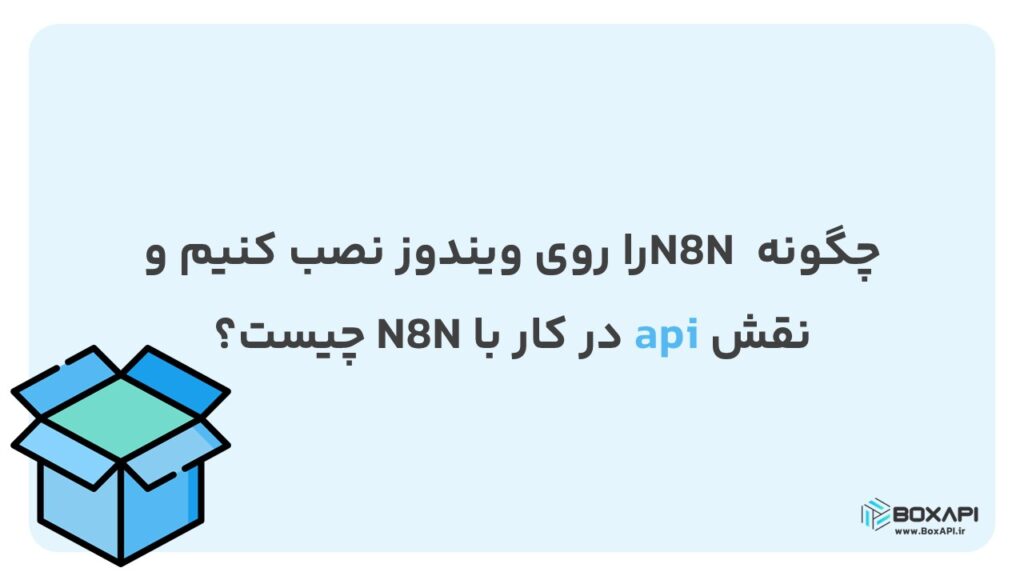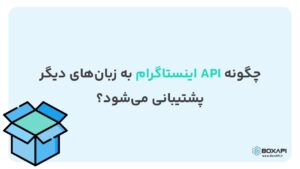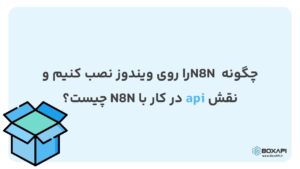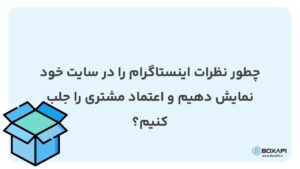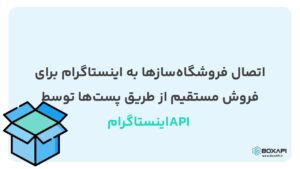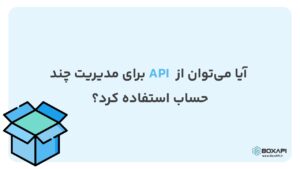نصب و راهاندازی n8n روی ویندوز شاید در نگاه اول کمی فنی به نظر برسد، اما در واقع با چند گام ساده میتوانید آن را اجرا کنید و به سرعت وارد دنیای اتوماسیون شوید. در این مقاله، هم نصب گامبهگام n8n روی ویندوز را بررسی میکنیم و هم نقش API در تعامل با این ابزار را توضیح میدهیم تا بتوانید از تمام ظرفیتهای آن استفاده کنید. همپنین برای خرید API اینستاگرام رایگان کلیک کنید.
مقدمه: چرا n8n و چرا ویندوز؟
نگاهی سریع به n8n
n8n یک ابزار خودکارسازی گردشکار (workflow automation) است که به شما اجازه میدهد تا وظایف تکراری را بهصورت خودکار انجام دهید. با این ابزار میتوانید سرویسهای مختلف مثل Google Sheets، Telegram، Email و صدها API دیگر را به هم متصل کنید و کارها را بدون نیاز به کدنویسی پیچیده انجام دهید.
مزایای نصب روی ویندوز
کاربران ویندوز معمولاً به محیط آن عادت دارند و نصب n8n روی ویندوز باعث میشود فرآیند تست، توسعه و اجرای اولیه راحتتر انجام شود. همچنین با Docker یا npm میتوانید همان تجربهای را که روی لینوکس دارید، روی ویندوز هم داشته باشید.
پیشنیازها برای نصب n8n روی ویندوز
نسخه ویندوز و سختافزار مناسب
بهتر است ویندوز ۱۰ یا ۱۱ نسخه ۶۴ بیت داشته باشید. پردازنده دو هستهای، حداقل ۴ گیگ رم و اینترنت پایدار برای دانلود پکیجها کافی است.
نصب Node.js و npm
برای نصب n8n از طریق npm باید Node.js و npm را داشته باشید. نسخههای جدید Node.js معمولاً npm را بهصورت خودکار نصب میکنند.
گزینههای دیگر نصب (Docker/WSL)
اگر در نصب مستقیم مشکل داشتید، میتوانید از Docker یا زیرسیستم لینوکس ویندوز (WSL2) استفاده کنید که پایداری بالاتری دارد.
روش اول: نصب n8n با npm روی ویندوز
نصب Node.js
به سایت Node.js بروید، نسخه LTS را دانلود و نصب کنید. سپس در PowerShell بنویسید:
node -v
npm -v
اگر نسخهها نمایش داده شدند، نصب موفق بوده است.
نصب n8n
در ترمینال بنویسید:
npm install -g n8n
پس از اتمام نصب، با دستور زیر n8n را اجرا کنید:
n8n start
بررسی اجرا
در مرورگر آدرس http://localhost:5678 را باز کنید. محیط گرافیکی n8n را خواهید دید.
رفع خطاهای رایج
اگر خطایی مثل node-gyp داشتید، بهتر است Visual Studio Build Tools را نصب کنید یا از Docker استفاده کنید.
روش دوم: نصب n8n با Docker روی ویندوز
چرا Docker؟
Docker محیطی ایزوله ایجاد میکند که مشکلات نصب در ویندوز (مثل وابستگیهای گمشده) را برطرف میکند.
نصب Docker Desktop
Docker Desktop را نصب کنید و مطمئن شوید WSL2 فعال است.
ساخت فایل docker-compose
در یک پوشه جدید (مثلاً C:\n8n) فایل زیر را ذخیره کنید:
version: "3.1"
services:
n8n:
image: n8nio/n8n
ports:
- "5678:5678"
environment:
- N8N_BASIC_AUTH_ACTIVE=true
- N8N_BASIC_AUTH_USER=admin
- N8N_BASIC_AUTH_PASSWORD=1234
اجرای Docker
در همان پوشه دستور زیر را اجرا کنید:
docker-compose up -d
سپس در مرورگر http://localhost:5678 را باز کنید.
راهاندازی و پیکربندی اولیه n8n
ورود و ساخت اولین Workflow
بعد از ورود، یک Workflow جدید بسازید. مثلاً یک Trigger از نوع Webhook اضافه کنید، بعد یک Node از نوع Email و تست کنید تا مطمئن شوید همهچیز درست کار میکند.
امنیت
برای امنیت بیشتر، حتماً احراز هویت (Basic Auth) و در محیط واقعی HTTPS را فعال کنید.
پشتیبانگیری
هرچند وقت یکبار از پوشه دادهها و تنظیمات پشتیبان تهیه کنید.
معرفی API در n8n
API چیست؟
API رابطی است که برنامهها از طریق آن با هم صحبت میکنند. به زبان ساده، API پلی است بین دو نرمافزار برای تبادل داده.
نقش API در n8n
API در n8n به شما اجازه میدهد تا بدون باز کردن رابط گرافیکی، Workflow بسازید، آنها را ویرایش یا اجرا کنید و دادهها را بهصورت خودکار از برنامههای دیگر دریافت نمایید.
جزئیات API n8n
احراز هویت و کلید API
در تنظیمات n8n، میتوانید یک کلید API بسازید. این کلید برای دسترسی به API ضروری است. در هر درخواست HTTP باید در هدر درخواست وارد شود.
نمونه درخواستها
برای دریافت لیست Workflowهای فعال:
GET http://localhost:5678/api/v1/workflows?active=true Header: X-N8N-API-KEY: your_api_key
کاربردهای API
-
ایجاد و حذف Workflow
-
اجرای خودکار Workflow از بیرون
-
مدیریت Credentials
-
بررسی وضعیت و گزارشها
ترکیب نصب ویندوز + API در پروژههای واقعی
نمونه کاربرد
فرض کنید فرم ثبتنام در سایت شما پر شود؛ میخواهید دادهها را بلافاصله در Google Sheets ذخیره کنید. با Webhook n8n داده را میگیرید و از طریق API پردازش را شروع میکنید.
خودکارسازی چند مرحلهای
میتوانید با ترکیب n8n و API، چند فرآیند متوالی مثل ارسال ایمیل، ذخیره داده، و ایجاد گزارش را بهصورت خودکار انجام دهید.
نکات امنیتی
کلیدها و Tokenها
هیچوقت کلید API را در فایلهای عمومی ذخیره نکنید. آن را در محیط امن یا فایل ENV نگه دارید.
امنیت Webhook
Webhookها را با HTTPS محافظت کنید و برای اطمینان از صحت دادهها، احراز هویت اضافه کنید.
عیبیابی
خطاهای نصب
اگر npm خطا داد، از Docker استفاده کنید یا دستورات را با دسترسی Administrator اجرا نمایید.
خطاهای API
اگر پاسخ API خطای 401 یا 403 داد، احتمالاً کلید اشتباه یا غیرفعال است.
بهینهسازی برای محیط تولید
استفاده از پایگاه داده قویتر
به جای SQLite از PostgreSQL یا MySQL استفاده کنید تا دادهها بهتر مدیریت شوند.
مقیاسپذیری
در پروژههای بزرگ از حالت Queue و Workerها برای توزیع بار پردازش استفاده کنید.
مثال عملی: اتوماسیون ایمیل
تعریف مسئله
میخواهید هر وقت کاربر جدید ثبتنام کرد، ایمیل خوشآمدگویی ارسال شود.
مراحل
-
ایجاد Webhook در n8n برای دریافت دادهها
-
افزودن Node ایمیل برای ارسال پیام
-
افزودن Node API برای ثبت اطلاعات در CRM
نکات نهایی برای کاربران ویندوز
-
همیشه قبل از نصب، Node.js را بهروزرسانی کنید.
-
اگر با npm مشکل دارید، Docker سادهترین گزینه است.
-
از پشتیبانگیری منظم غافل نشوید.
-
امنیت را در اولویت قرار دهید.
نتیجهگیری
n8n یکی از قدرتمندترین ابزارهای اتوماسیون است که نصب آن روی ویندوز ساده و سریع انجام میشود. با استفاده از API، میتوانید این ابزار را به هر نرمافزار یا سیستم دیگری متصل کرده و فرآیندهای پیچیده را خودکار کنید. حالا دیگر کافی است تصمیم بگیرید اولین Workflow خود را بسازید و جادوی اتوماسیون را تجربه کنید. برای خرید API های چت جی پی تی و اینستاگرام یا دریافت نسخه رایگان آنها به سایت BOXAPI.IR مراجعه کنید.
پرسشهای متداول (FAQ)
۱. آیا n8n روی ویندوز ۳۲ بیتی کار میکند؟
خیر، فقط نسخههای ۶۴ بیتی پشتیبانی میشوند.
۲. اگر هنگام نصب با خطا مواجه شوم چه کنم؟
بهتر است از Docker استفاده کنید تا وابستگیها بهصورت خودکار مدیریت شوند.
۳. آیا بدون اینترنت میتوان از n8n استفاده کرد؟
بله، اما برای نصب اولیه و بهروزرسانیها نیاز به اینترنت دارید.
۴. آیا میتوان Workflowها را بین سیستمها منتقل کرد؟
بله، میتوانید آنها را export و روی سیستم دیگر import کنید.
۵. آیا API n8n نیاز به برنامهنویسی دارد؟
خیر، حتی با ابزارهایی مثل Postman یا nodeهای داخلی n8n میتوانید از API استفاده کنید.